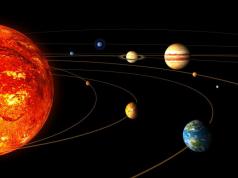Napriek popularite a vývoju GTA V je v ňom stále veľa chýb. Jednou z týchto chýb je zlyhanie pripojenia: „Nedá sa nadviazať spojenie so servermi Rockstar. Na aktiváciu GTA V je potrebné internetové pripojenie." Najzaujímavejšie je, že sa môžete prihlásiť do Social Club, ale potom dôjde k zlyhaniu siete. Okno s glitchom len visí na monitore a nič sa nedá robiť. Na oficiálnom fóre Rockstar sa neobjavili žiadne aktuálne riešenia od vývojárov.
Príčiny zlyhania pripojenia
Z neznámych dôvodov je PC alebo herná konzola zablokovaná vo vzťahu k serverom Rockstar. Alternatívne môže byť problém skrytý v blokovaní prístupu na internet programom tretej strany nainštalovaným v počítači - môžu to byť vírusy alebo antivírusy. Servery GTA 5 môžu odmietnuť prístup z dôvodu nesúladu so sieťovými portami/protokolmi potrebnými na autorizáciu. Netreba zabúdať ani na technickú prácu Rockstaru.
Chyba v GTA 5 – Nedá sa pripojiť k serverom Rockstar
Riešenie problému
Vybrali sme tie najsprávnejšie riešenia, ku ktorým by ste sa mali uchýliť ako prvé, aby ste chybu vyriešili. Skontrolujte ich všetky jeden po druhom, v určitej fáze by mala byť chyba opravená.
softvér
Softvér tretích strán nainštalovaný na PC často blokuje prístup k sieti. Začnite deaktivovať programy, ktoré nie sú potrebné na hranie GTA V. Najprv vypnite antivírus. Ak chcete proces zjednodušiť, prejdite na MSConfig cez „Štart“ - zadajte tieto názvy do vyhľadávača. V ňom prejdite na „Služby“ a začiarknite políčko vedľa "Nezobrazovať služby Microsoft". Teraz zostáva len vypnúť všetok softvér pomocou príslušného tlačidla. Nezabudnite reštartovať počítač. Takéto čisté spustenie vám umožní skontrolovať, či dochádza k blokovaniu zo strany ľavých procesov.
Ak vám to pomôže, spustite komplexnú antivírusovú kontrolu systému Windows (použite AdwCleaner, Malwarebytes). Pri spustení vypnite nepotrebné programy a služby. Skontrolujte plánovač úloh.
DNS server
Snažíme sa prejsť na verejné servery od spoločnosti Google. Najprv v ovládacom paneli aktivujte triedenie podľa kategórie. Keď hovoríme o internete, kliknite na „Zobraziť stav siete a úlohy“. Ďalším krokom je položka „Zmeniť nastavenia adaptéra“. Vyberte smerovač, ku ktorému ste pripojení (váš internet). Musíte zmeniť parameter v jeho vlastnostiach "Internet Protocol Version 4 (TCP/IPv4)". Znova kliknite na vlastnosti. Zadajte všetko presne tak, ako je uvedené na obrázku nižšie. Zmeny sa prejavia až po reštarte PC.

Net
Zmeňte prístup k sieti. Prípadne si vezmite smartfón a pripojte sa cez neho na internet. Stačí sa len raz zaregistrovať na serveroch Rockstar. Všetky nasledujúce spustenia GTA 5 sa uskutočnia ako zvyčajne zo smerovača/kábla. Skúste odpojiť sieťový kábel od smerovača a zapojiť ho priamo do počítača. Skúsení používatelia môžu používať program Vzdialené ovládanie Kerio. Otvorte menu, vo voľbe „Traffic“ nastavte „Protocol Inspector“ na „None“ vo všetkých pravidlách.
Mimochodom, prečítajte si aj tento článok: Chýba OpenCL.dll - čo je to za chybu a ako ju opraviť
dátum
Niektorí používatelia vyriešili komunikačnú chybu Rockstar zmenou dátumu na PC. Niekedy stačí nastaviť správny dátum, čas alebo časové pásmo. Ak to nepomôže, vráťte sa k predchádzajúcemu dátumu aktuálneho roka. Vo všeobecnosti sa tieto nastavenia oplatí vyladiť.

Inžinierske práce
Rockstar veľmi často odpája hráčov počas plánovanej údržby. Za súčasných okolností si treba len počkať. Nezabudnite požiadať technickú podporu, keď sa minú.
Záver
Vyššie uvedené metódy sa oplatí najskôr skontrolovať. Ak chyba „Nedá sa pripojiť k serverom Rockstar“ pretrváva, mali by ste napísať technickej podpore a uviesť všetko, čo ste sa pokúsili urobiť. Ak tiež nepomôžu, skúste preinštalovať Windows, najlepšie inovovať na desať, zmeniť bitovú hĺbku. Ak máte pripomienky alebo svoje vlastné metódy, napíšte o nich v komentároch.
Prosím o pomoc, nemôžem sa prihlásiť online, skúšal som z rôznych počítačov a poskytovateľov internetu, najprv to písalo, že „Vaše posledné uloženie sa nepodarilo načítať z cloudových serverov RockStar“ teraz nič nepíše a nepíše vôbec sa prihláste do GTA ONLINE a príbehovú hru hrám bez problémov! Video https://youtu.be/3mmwLLC3Mzg
Avatar
batman04101992 17. apríla 2015 23:30
Nemôžem sa prihlásiť do GTA Online PC, ale hrám GTA5 bez problémov, zostáva v zobrazení oblohy.
DxDiag.txt (30 kB)
Avatar
Daniel N. 29. apríla 2015 12:14
Ahoj batman04101992,
Ďakujeme, že ste kontaktovali podporu Rockstar.
Uistite sa, že nemáte dynamickú IP.
Nasledujúce porty je užitočné mať otvorené pre online hry:
TCP porty: 80, 443
Porty UDP: 6672, 61455, 61457, 61456 a 61458
Ak potrebujete pomoc s otvorením týchto portov, ďalšie podrobnosti nájdete na nasledujúcej webovej lokalite (mali by ste poznať značku a model vášho smerovača, pretože pokyny na stránke sú založené na konkrétnych smerovačoch)
V správcovi úloh vypnite všetky procesy, ktoré využívajú internetové pripojenie (internetový prehliadač, java, skype atď.). Zakážte antivírus a ochranu v reálnom čase Microsoft Security Essentials.
Tu je niekoľko ďalších tipov, ktoré pomohli mnohým hráčom zlepšiť ich spojenia:
Uistite sa, že firmvér smerovača je najnovšia verzia (veľmi dôležité).
Odpojte smerovač na 10 minút a znova ho zapojte. U niektorých starších smerovačov dochádza časom k zhoršeniu výkonu a je potrebné ich reštartovať rovnako ako PC.
Vypnite bránu firewall alebo iné filtrovanie siete pre hru.
Povoľte na svojom smerovači UPnP (Universal Plug and Play).
Ak vám nezáleží na bezpečnosti, povoľte na smerovači DMZ (demilitarizovanú zónu) pre adresu vášho počítača. Tým sa vypnú všetky funkcie brány firewall smerovača pre daný konkrétny počítač.
s pozdravom
Danil
Podpora Rockstar
Chceme, aby ste postupovali podľa týchto krokov na vyriešenie problému, ktorému čelíte.
Uistite sa, že ste správcom počítača, na ktorom chcete hru spustiť.
-Uistite sa, že zariadenie USB nie je pripojené k počítaču. Môže to byť (ale nielen): ovládač, joystick atď.
- Aktualizujte svoje video a zariadenie pre zvuk (kontaktujte výrobcu)
- Zrušte všetky aplikácie
Po spustení grafických programov dôrazne odporúčame vypnúť všetky aplikácie. Mnoho aplikácií môže spôsobiť chyby, ako napríklad: Všeobecná systémová chyba, farba obrazu, strata zvuku alebo hudby atď. Ak tieto aplikácie vypnete skôr, nebudete mať problém s reštartom. Aplikácie zahŕňajú: Operačný systém, obslužné programy Norton, obslužné programy na internetové chatovanie, antivírusový program, záložka na domovskej obrazovke, Windows Defender môže spôsobiť problémy.
1. Kliknite na odkaz Windows na ľavej strane obrazovky
2. Kliknite na Hľadať
3. Napíšte msconfig a stlačte Enter
4. Ak vás systém Windows požiada o povolenie, kliknite na tlačidlo Pokračovať
5. Na karte Všeobecné vyberte položku Spustenie
6. Zrušte výber položky Prevzaté
7. Kliknite na potvrdiť a potom na OK a v prípade potreby reštartujte systém
Reštartujte aktualizáciu Direx X
Je možné, že verzia Direct X na vašom počítači má chyby v hre, ktorú sa pokúšate hrať. Ak je to tak, odporúčame preinštalovať najnovšiu verziu Direct X, ktorú nájdete tu
Zakázať SLI/CrossFireX
Mnoho hier nepodporuje SLI alebo CrossFireX, najmä grafické karty Nvidia alebo ATI. Ak na jednom počítači používate dve alebo viac grafických kariet, odporúčame vám vypnúť SLI/CrossFireX. Viac podrobností o tom, ako povoliť/zakázať túto funkciu, nájdete na webovej stránke výrobcu.
Zvuk spodného zrýchlenia
1. Stlačením klávesov Windows+R prejdite na položku Spustiť
2. Vytočte ovládací panel a stlačte Enter
3. Prejdite na Hardvérové zariadenie a potom na Zvuk
4. Vyberte svoje predvolené zvukové zariadenie
5. Kliknite na položku Vlastnosti
6. Vyberte pokročilé
7. Nastavte Predvolený formát na 44,1 kHz 16 bitov.
8. Kliknite na tlačidlo Použiť a potom na tlačidlo OK na inštaláciu
9. Kliknite na OK a zatvorte Display Properties
10. Reštartujte systém Windows
Kontrola integrity vyrovnávacej pamäte hry (ak máte Steam verziu hry)
1. Kliknite pravým tlačidlom myši na hru, ktorú ste vybrali v hernom denníku v službe Steam
2. Prejdite na položku Miestne súbory
3. Kliknite na „Overiť integritu vyrovnávacej pamäte“
Znova nainštalujte hru
Existuje možnosť, že niektoré súbory môžu byť poškodené počas procesu inštalácie. Skúste hru úplne odinštalovať a znova ju nainštalovať podľa zlyhania alebo rýchlych inštalácií.
Ak žiadne z vyššie uvedených riešení problém nevyrieši, kontaktujte nás späť, aby sme vám pomohli s aktualizovanými DXDiag a MSInfo.
Všetko najlepšie,
Danil
Rockstar Help Desk
Avatar
batman04101992 5. mája 2015 19:06
nepomohlo to, je možné, že ide o šetrenie na vašom serveri, môžete to prosím skontrolovať?
Preinštalujte Microsoft .NET Framework 3.5 pomocou tejto príručky:
Uistite sa, že Framework .NET 3.5 je úplne vypnutý. Potom kliknite na tlačidlo OK a reštartujte počítač. Teraz úplne povoľte .NET Framework 3.5.
Preinštalujte Microsoft Visual C++ 2008 SP1. Môžete si prečítať tento článok:
Preinštalujte DirectX. Môžete si prečítať tento článok:
Odinštalujte hru a aplikáciu Social Club.
Nainštalujte CCleaner a spustite skenovanie.
Preinštalujte hru a Social Club. Pred spustením hry aktualizujte aplikáciu manuálne.
Nižšie je uvedený odkaz na najnovšiu verziu Social Club:
Ak žiadny z týchto krokov problém nevyrieši, preinštalujte hru.
s pozdravom
Danil
Podpora Rockstar
Avatar
batman04101992 6. mája 2015 17:28
Urobil som všetko, nepomohlo, skúsil som sa prihlásiť z iného počítača. Rovnaký! Deň pred týmto problémom sa zobrazila chyba: „Vaše posledné uloženie sa nepodarilo načítať z cloudových serverov ROCKSTAR.“
Ďakujeme za vaše čakanie a trpezlivosť.
Aby sme pochopili zdroj problému, mohli by ste sa skúsiť prihlásiť do režimu online hry pomocou svojho účtu z iného počítača.
s pozdravom
Danil
Podpora Rockstar
Poskytnite nám názov Social Club, aby sme mohli problém vyriešiť za vás.
Ďakujem za spoluprácu.
s pozdravom
Danil
Rockstar Help Desk
Avatar
Tak čo tam je?
Avatar
batman04101992 pondelok o 00:25
Prečo to trvá tak dlho, chcem hrať!
Avatar
Daniel N. Včera o 17:15
Ahoj batman04101992,
Skontrolovali sme vaše údaje a chceme vás informovať, že keďže máte verziu hry Steam, všetky vaše uložené súbory sú uložené na cloudových serveroch Steam, ku ktorým nemáme prístup. Ak chcete tieto súbory obnoviť, kontaktujte podporu služby Steam.
s pozdravom
Danil
Podpora Rockstar.
Avatar
batman04101992 Včera o 22:51
para nepomoze
Avatar
Daniel N. Dnes o 13:59
Ahoj batman04101992,
Ak chcete obnoviť súbory cloudového servera, kontaktujte podporu služby Steam, pretože túto službu vlastní Steam. Po zotavení bude váš problém vyriešený.
s pozdravom
Danil
Podpora Rockstar.
Žiadna veľká hra nie je imúnna voči menším problémom, ktoré sprevádzajú jej vydanie na konkrétnej platforme. Najmä pokiaľ ide o PC. S má tiež svoje problémy a tu sme sa rozhodli niekoľko z nich zozbierať a poradiť, ako si s nimi poradiť.
![]()
GTA 5 sa nenainštaluje ani nespustí z dôvodu nesprávnych písmen v používateľskom mene systému Windows
Ak vo svojom používateľskom mene Windows používa zvláštne písmená alebo nie je založený na latinskej abecede, môžete mať problémy so spustením alebo inštaláciou GTA 5. Prinajmenšom sa môže objaviť chyba „Služba aktualizácie Rockstar nie je k dispozícii (kód 1)“. Ako sa s tým vysporiadať?
Rocková hviezda vie o tom a s najväčšou pravdepodobnosťou už pracuje na oprave, ale kým ju nevydá, môžete vyskúšať nasledovné: vytvoriť nového používateľa Windows s právami správcu a prepnite sa naň, po ktorom by sa hra mala spustiť. Premenovanie existujúceho používateľa neurobí nič. .
Rôzne chyby súvisiace so spúšťačom Rockstar Social Club
So spúšťačom Spoločenský klub Rockstar Pri pokuse o spustenie hry sa objaví niekoľko chýb. Niečo ako: „Sociálny klub sa nepodarilo inicializovať“ alebo „Sociálny klub sa nepodarilo načítať z dôvodu neúplnej inštalácie. Ukončite hru a znova nainštalujte najnovšiu verziu Social Club“ a tak ďalej. To všetko je spôsobené niektorými problémami so servermi, ako aj nesprávne nakonfigurovaným spúšťačom a Rocková hviezda Zatiaľ odporúčam len preinštalovať. Zároveň sa o tom presvedčte GTA 5 nebeží na pozadí.
Ak to nepomôže, tu je úplný zoznam odporúčaných akcií. Medzi nimi: vymažte vyrovnávaciu pamäť Para, beh GTA 5 v mene správcu vypnite antivírus a aktualizujte Direct X/Visual C++, uistite sa, že to Sociálny klub nainštalovaný v správnom adresári (Program Files\Rockstar Games\Social Club).
Prijaté autá sa v GTA Online stratia pri prechode z PS3 alebo Xbox 360 na PC
Ak ste preniesli svoj starý účet GTA Online s jednou z konzol starej generácie, ale nehrali ste na nej od decembra 2013, môžete zaznamenať tento problém. Jediným východiskom je spustiť hru na starej konzole a uistiť sa, že má uložené všetky vaše úspechy. Potom môžete prejsť na PC.
GTA 5 sa nenainštaluje kvôli nedostatku Windows Media Player
Je to jednoduché, ak sa tento program nenainštaluje, zobrazí sa chyba „Nedá sa zistiť Windows Media Player vo vašom systéme“. Stačí nainštalovať Windows Media Player a budeš šťastný.
GTA 5 nefunguje na notebookoch
Niektorým používateľom nefunguje ani hra pre jedného hráča, ani hra pre viacerých hráčov GTA 5 cez Para pri hraní na notebooku. Z tejto situácie existuje východisko.
Otvorte správcu zariadení, otvorte grafické adaptéry a vypnite ich Nvidia grafickú kartu tak, aby vstavaná karta z Intel. Po spustení rýchlo zapnite grafickú kartu Nvidia. Po tomto sa hra spustí. Zdá sa, že hra má problémy s kompatibilitou s mobilnými grafickými kartami od Nvidia.
Nvidia vydala nové ovládače pre vydanie hry, môžete si ich tiež skontrolovať.
Spustenie Social Club offline
Niekedy po spustení hry Para, Sociálny klub spustí sa v režime offline a požiada o pripojenie k internetu – týmto spôsobom nebudete môcť hru spustiť. Z priečinka Moje dokumenty musíte odstrániť všetko, s čím súvisí GTA 5 a vymažte vyrovnávaciu pamäť Para. Po tomto sa hra spustí. (ďakujem Gecko za radu)
Ako pridať svoju vlastnú hudbu do GTA 5
Ak chcete namiesto dostupných rozhlasových staníc počúvať svoju hudbu, tu je pre vás spôsob: prejdite na stránku Dokumenty\Rockstar Games\GTA V\Hudba používateľa, hodíme tam našu hudbu. Ďalej v nastaveniach zvuku vykonáme úplnú kontrolu dostupnej hudby (ako na snímke obrazovky). To je všetko. V hre vyberte zo zoznamu rozhlasových staníc „Self Radio“.
Ako zlepšiť výkon/FPS v GTA 5
Toto je jedna z možností a nie je vhodná pre každého, vyskúšajte.
Ísť do \Steam\steamapps\common\ Grand Theft Auto V a vytvorte tam nový textový dokument. Premenujte ho na commandline.txt. Vložte do nej nasledujúce príkazy:
- -celá obrazovka
- - výška 1080
- - šírka 1920
- -DX11
- -NoInGameDOF bezpečný režim
- -SSAO 0
- - anizotropná úroveň kvality 0
- -hustota mesta 0
- -FXAA 0
- - kvalita trávy 0
- -lodScale 0,0
- - kvalita častíc 0
- -pedLodBias 0,0
- -postFX 0
- -Kvalita odrazu 0
- - kvalita tieňovača 0
- -Teselácia 0
- -Kvalita textúry 0
- -vozidloLodBias 0
- - kvalita vody 0
- - noquattransformácia
- -Bez hraníc
- -limit rámca 0
- -multiSample 1
- -časticeShadows 0
Výška a šírka sú zároveň rozlíšením v hre, nahraďte svoje. Ďalej prejdeme do priečinka Moje dokumenty > Rockstar Games > GTA V, nájdite súbor settings.xml a kliknite na upraviť. Pridávame nasledujúce možnosti:
- Kvalita tieňa – 0
- Kvalita odrazu - 0
- Shadow_ParticleShadows - nepravda
- Shadow_Distance - 0
- Shadow_SplitZStart – 0
- Shadow_SplitZEnd – 0
- Shadow_aircraftExpWeight - 0
- Reflection_MipBlur – nepravda
- Lighting_FogVolumes – nepravda
To všetko nastaví hru na minimálne nastavenia, po ktorých by sa mal výkon zlepšiť. Tiež, ak máte grafickú kartu z Nvidia, mali by ste nainštalovať nové ovládače, ktoré spoločnosť vydala špeciálne pre výstup GTA 5 na PC.
Tiež možnosť, ak máte grafickú kartu od Nvidia:
- Prejdite do svojho profilu GTA 5 Nvidia Inspector a vypnite tam V-Sync;
- Zakázať tiež trojité ukladanie do vyrovnávacej pamäte;
- Zakázať vertikálnu synchronizáciu v hre.
Ak máte grafickú kartu z AMD, urobte to isté v AMD Catalyst Center.
Skúste tiež nastaviť maximálnu prioritu procesu GTA 5 v správcovi úloh.
Chyba „GTA5.exe prestal fungovať“
Sú dve možnosti. Najprv:
- Nájdite súbor error.log v Steamapps;
- Otvorte chybu „Aplikácia spôsobila modul narušenia prístupu v xxxx.dll“;
- Zapamätajte si názov súboru DLL;
- Stiahnite si DLL Fixer z dll-files.com;
- Spustite skenovanie a opravte chyby;
- Do poľa Install DLL zadajte názov súboru DLL;
- Reštartujte počítač.
Druhá možnosť:
- Do príkazového riadka zadajte msconfig;
- Vyberte kartu Boot, nastavenia;
- Začiarknite políčko vedľa počtu procesorov, zadajte 12;
- Uložte nastavenia, reštartujte PC.
Článok bude aktualizovaný.
Žijeme v Yandex.Zene, skúste. Na Telegrame je kanál. Prihláste sa na odber, potešíme sa a vy budete v pohode 👍 Mňau!Pri opätovnom spustení GTA 5 na PC a niektorých len po prvýkrát sa môže stať, že narazíte na chybu v spúšťači Social Club. Hneď je potrebné si ujasniť, že bez Social Clubu si GTA 5 nerozbehnete, takže ak si chcete zahrať, budete sa musieť popasovať s problémom.
Na obrazovke teda môžete vidieť nasledujúce príklady chýb:
"Chyba inicializácie sociálneho klubu"
Existujú aj chyby, ktoré poskytujú určité rady:
„Sociálny klub sa nepodarilo načítať z dôvodu neúplnej inštalácie. Prosím, opustite hru a preinštalujte najnovšiu verziu Social Club"
Takže zvyčajne je tento problém založený na nesprávnej poslednej inštalácii Social Club. To sa dá vyliečiť správnym preinštalovaním tohto softvéru. Predtým, ako odinštalujete svoj Social Club, máme pre vás niekoľko tipov, ktoré vám pomôžu zabezpečiť proces inštalácie novej verzie programu.
- Uistite sa, že ste svoju kópiu GTA 5 zatvorili po jej poslednom spustení. Dosť často sa stáva, že aj po opustení hry bude stále visieť vo vašich procesoch. Spustite v počítači Správcu úloh a zistite, či sú nejaké otvorené úlohy z GTA 5. Úlohy môžu byť pomenované GTA 5.exe, GTAVLauncher.exe, PlayGTAV.exe a podobne.
- Mnoho používateľov často odporúča spustiť inštalačný program Social Club ako správca. Zvýšenie práv na spustenie môže vyriešiť veľa problémov. Nájdite inštalačný program Social Club, kliknite naň pravým tlačidlom myši a vyberte možnosť „Spustiť ako správca“.
Kontrola integrity herných súborov
Musíte okamžite pochopiť, že táto metóda je vhodná iba pre majiteľov GTA 5 na PC v službe digitálnej distribúcie Steam. Súbory vo vašej kópii hry mohli byť poškodené a my sa teraz snažíme túto situáciu napraviť. Ak chcete spustiť kontrolu integrity súboru hry, postupujte takto:
- Prejdite do knižnice hier Steam.
- Nájdite v ňom GTA 5.
- Kliknite naň pravým tlačidlom myši a vyberte „Vlastnosti“.
- Ďalej prejdite na kartu „Miestne súbory“.
- Kliknite na tlačidlo „Skontrolovať integritu herných súborov“.
Teraz sa posaďte a počkajte na dokončenie procesu overenia. Ak sa zistí odchýlka od normy, Steam znova načíta súbory, ktoré neprešli kontrolou. Skúste znova spustiť GTA 5.
Spustenie GTA 5 na PC ako správca
Naposledy sme sa pokúsili spustiť inštalačný program Social Club ako správca. Je čas urobiť to isté so samotným GTA 5 Prejdite do priečinka hry a nájdite jej spustiteľný súbor. Kliknite naň pravým tlačidlom myši a vyberte možnosť „Spustiť ako správca“.
Ak vám všetko vyššie uvedené nepomohlo, čo je veľmi zvláštne, môžete dať niekoľko ďalších tipov. Vyskúšajte nasledujúce kroky:
- Nezabudnite aktualizovať všetky knižnice kritické pre hry. Patria sem DirectX, Visual C++ a .NET Framework. Celý tento softvér nájdete na oficiálnej webovej stránke spoločnosti Microsoft.
- Skúste vypnúť antivírus na vašom PC pri spustení hry. Ak to pomôže, budete vedieť, že váš antivírus je v konflikte s hrou alebo Social Club.
- Skúste preinštalovať Social Club do predvoleného adresára, t.j. na disk s vaším operačným systémom.
Našli ste preklep? Vyberte text a stlačte Ctrl + Enter